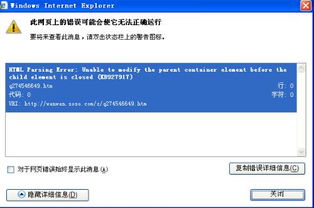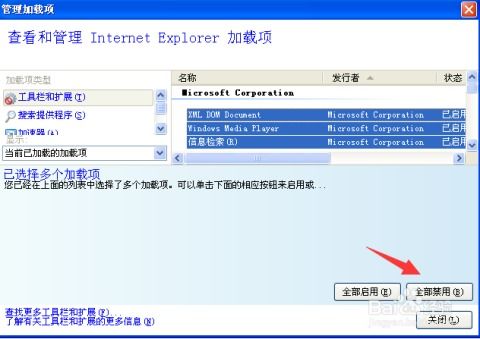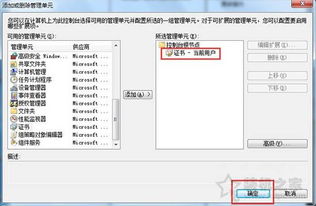如何轻松查看网页错误详细信息
网页错误详细信息查看指南

在日常的网络冲浪中,我们时常会遇到网页无法打开、加载失败或者显示异常等问题。这些问题往往由多种原因引起,包括但不限于服务器错误、网络问题、浏览器兼容性以及网页代码错误等。当我们遇到这些网页错误时,了解如何查看网页错误的详细信息,能够帮助我们更快地定位问题,并采取相应的解决措施。以下是一份详细的指南,教你如何查看网页错误的详细信息。

一、了解常见的网页错误类型
在深入学习如何查看网页错误详细信息之前,我们首先需要了解一些常见的网页错误类型。这些错误通常会以不同的代码或信息形式呈现给用户,帮助我们初步判断问题的根源。
1. 404错误:这是最常见的网页错误之一,表示“未找到”。当浏览器无法找到你请求的网页时,就会显示404错误。这可能是因为网页已被删除、URL地址错误或服务器配置问题。
2. 500错误:这是一个服务器内部错误,表示服务器遇到了一个意料之外的情况,导致它无法完成对请求的处理。500错误通常与服务器端的代码或配置问题有关。
3. 403错误:表示“禁止访问”。这通常意味着你有权访问该服务器,但服务器拒绝了你对特定资源的访问权限。
4. 网络连接错误:这类错误通常与网络连接有关,如无法连接到服务器、网络超时等。
5. 浏览器兼容性错误:某些网页可能无法在某些浏览器上正常显示,这通常与浏览器的兼容性有关。
二、使用浏览器查看网页错误详细信息
现代浏览器通常都内置了强大的错误诊断工具,可以帮助我们查看网页错误的详细信息。以下是一些主流浏览器的使用方法:
1. Google Chrome
Google Chrome是一款非常流行的浏览器,它提供了详细的开发者工具和错误日志功能。
打开开发者工具:右键点击网页空白处,选择“检查”或使用快捷键Ctrl+Shift+I(Windows/Linux)或Cmd+Opt+I(Mac)。
查看控制台:在开发者工具中,点击“Console”选项卡。这里会显示网页加载过程中遇到的所有JavaScript错误、网络请求失败等信息。
查看网络请求:点击“Network”选项卡,可以查看网页加载过程中所有网络请求的详细信息,包括请求状态、响应时间、响应内容等。
查看源代码:点击“Sources”选项卡,可以查看网页的源代码,有助于定位具体的代码错误。
2. Mozilla Firefox
Mozilla Firefox同样是一款功能强大的浏览器,提供了类似的开发者工具。
打开开发者工具:右键点击网页空白处,选择“检查元素”或使用快捷键Ctrl+Shift+I(Windows/Linux)或Cmd+Opt+I(Mac)。
查看控制台:在开发者工具中,点击“Console”选项卡,可以查看JavaScript错误和网络请求失败等信息。
查看网络请求:点击“Network”选项卡,可以查看所有网络请求的详细信息。
查看源代码:点击“Debugger”选项卡,可以查看网页的源代码和调试信息。
3. Microsoft Edge
Microsoft Edge是微软推出的新一代浏览器,同样内置了开发者工具。
打开开发者工具:右键点击网页空白处,选择“检查”或使用快捷键F12。
查看控制台:在开发者工具中,点击“Console”选项卡,查看JavaScript错误和网络请求失败等信息。
查看网络请求:点击“Network”选项卡,查看所有网络请求的详细信息。
查看源代码:点击“Sources”选项卡,查看网页的源代码。
三、利用第三方工具查看网页错误
除了浏览器自带的开发者工具外,我们还可以使用一些第三方工具来查看网页错误的详细信息。这些工具通常提供了更强大的功能和更直观的界面,有助于我们更高效地解决问题。
1. Web开发者扩展:许多浏览器都支持安装开发者扩展,这些扩展通常提供了额外的功能和快捷键,帮助我们更方便地查看网页错误。例如,Chrome的“Live HTTP Headers”扩展可以显示网页加载过程中的HTTP请求和响应头信息。
2. 在线诊断工具:一些在线工具可以帮助我们诊断网页错误。例如,W3C的“Markup Validation Service”可以检查HTML代码的合法性,并指出错误的位置和性质。类似地,“CSS Lint”可以检查CSS代码的潜在问题。
3. 代码编辑器:如果你正在开发一个网页,使用代码编辑器(如Visual Studio Code、Sublime Text等)可以帮助你更快地定位和解决代码错误。这些编辑器通常提供了语法高亮、代码折叠、自动补全等功能,以及集成的调试工具。
四、解决网页错误的常见方法
了解了如何查看网页错误的详细信息后,我们还需要知道一些解决这些错误的常见方法。以下是一些建议:
1. 检查URL地址:确保你输入的URL地址是正确的,没有拼写错误或多余的字符。
2. 清除浏览器缓存:有时候,浏览器缓存中的旧文件可能会导致网页加载失败。尝试清除浏览器缓存后再访问网页。
3. 更新浏览器:确保你的浏览器是最新版本,因为旧版本的浏览器可能不支持某些新的网页技术或存在已知的bug。
4. 检查网络连接:确保你的网络连接是稳定的,并且没有任何防火墙或代理服务器阻止你访问该网页。
5. 联系网站管理员:如果你认为问题是由服务器端引起的,可以尝试联系网站管理员或技术支持团队,寻求他们的帮助。
6. 使用不同的浏览器或设备:有时候,问题可能与特定的浏览器或设备有关。尝试使用不同的浏览器或设备访问网页,看看问题是否仍然存在。
7. 查看错误日志:如果你正在开发一个网页,查看服务器和浏览器的错误日志可以提供更多关于问题的信息。这些信息可以帮助你定位问题的根源,并采取相应的解决措施。
通过以上步骤,你可以更有效地查看和解决网页错误。记住,保持耐心和细心是解决问题的关键。
- 上一篇: 《梦幻西游》天宫角色加点攻略:打造无敌仙班之路
- 下一篇: 轻松掌握:英里、公里与海里互换方法
-
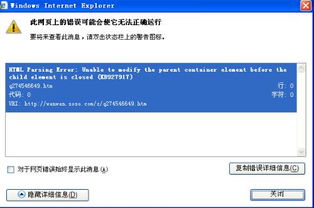 轻松解决:网页显示已完成但存在错误怎么办资讯攻略11-26
轻松解决:网页显示已完成但存在错误怎么办资讯攻略11-26 -
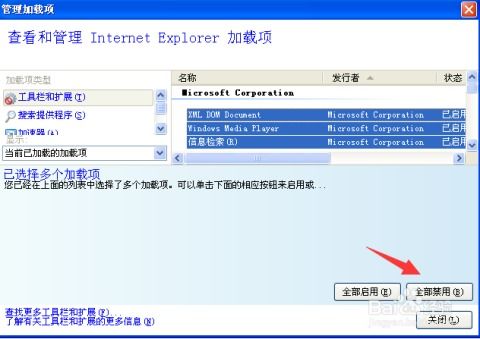 轻松解决网页错误:实用技巧大揭秘资讯攻略11-12
轻松解决网页错误:实用技巧大揭秘资讯攻略11-12 -
 高效查找网页历史快照的方法资讯攻略11-06
高效查找网页历史快照的方法资讯攻略11-06 -
 如何在浏览器中查看网页源代码里的链接地址?资讯攻略02-15
如何在浏览器中查看网页源代码里的链接地址?资讯攻略02-15 -
 IE浏览器打开网站出错自动关窗?一键解决!资讯攻略11-20
IE浏览器打开网站出错自动关窗?一键解决!资讯攻略11-20 -
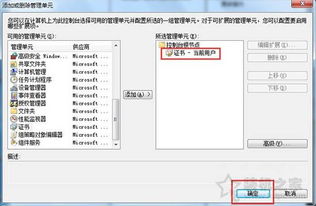 轻松搞定!IE浏览器网页证书错误的解决方案资讯攻略12-01
轻松搞定!IE浏览器网页证书错误的解决方案资讯攻略12-01